本教程适用版本:excel 365 点击免费使用
在使用Excel表格进行办公的时候,很有可能会使用各类的函数来计算数据。但是有些新手在进行计算数据的时候,找不到需要的函数。那么如何使用Excel中的搜索函数呢?下面就让小编告诉大家。
在进行函数搜索的时候,我们可以采取excel2019来进行讲述。
第一步:开启excel软件,然后点击菜单栏“文件”,然后在下拉菜单中找到“新建”,新建一个Excel表格:
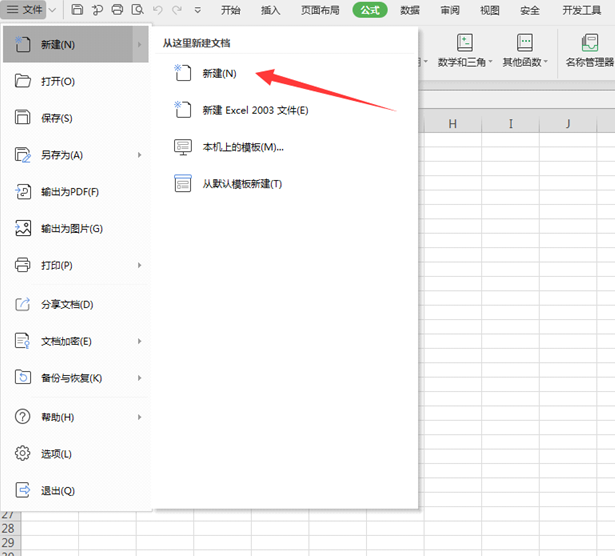 >>免费升级到企业版,赠超大存储空间
第二步:在新建的Excel表格中输入数据,我们就以寻找求和函数为例来介绍。首先点击数据的下方的单元格,在菜单栏里找到“公式”,并在下面找到“插入函数”选项:
>>免费升级到企业版,赠超大存储空间
第二步:在新建的Excel表格中输入数据,我们就以寻找求和函数为例来介绍。首先点击数据的下方的单元格,在菜单栏里找到“公式”,并在下面找到“插入函数”选项:
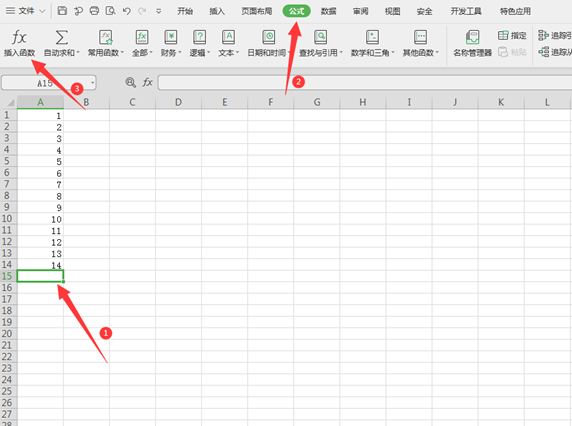 >>免费升级到企业版,赠超大存储空间
第三步:在弹出的“插入函数”对话框中我们点击“或选择类别”旁边的下拉菜单:
>>免费升级到企业版,赠超大存储空间
第三步:在弹出的“插入函数”对话框中我们点击“或选择类别”旁边的下拉菜单:
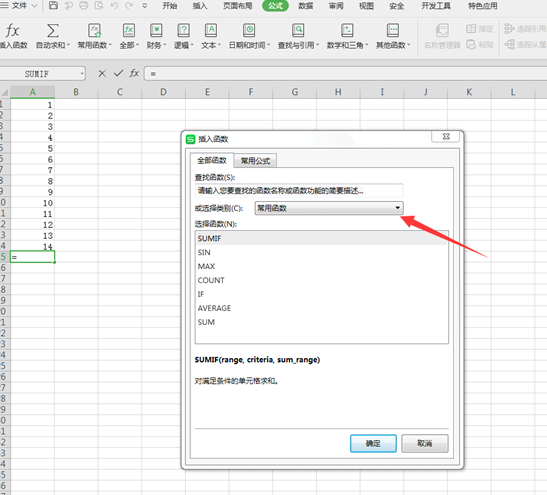 >>免费升级到企业版,赠超大存储空间
第四步:在下拉菜单中找到“常用函数”,在下面“选择函数”中找到“SUM”函数。选中并点击确定即可计算出来数据的和:
>>免费升级到企业版,赠超大存储空间
第四步:在下拉菜单中找到“常用函数”,在下面“选择函数”中找到“SUM”函数。选中并点击确定即可计算出来数据的和:
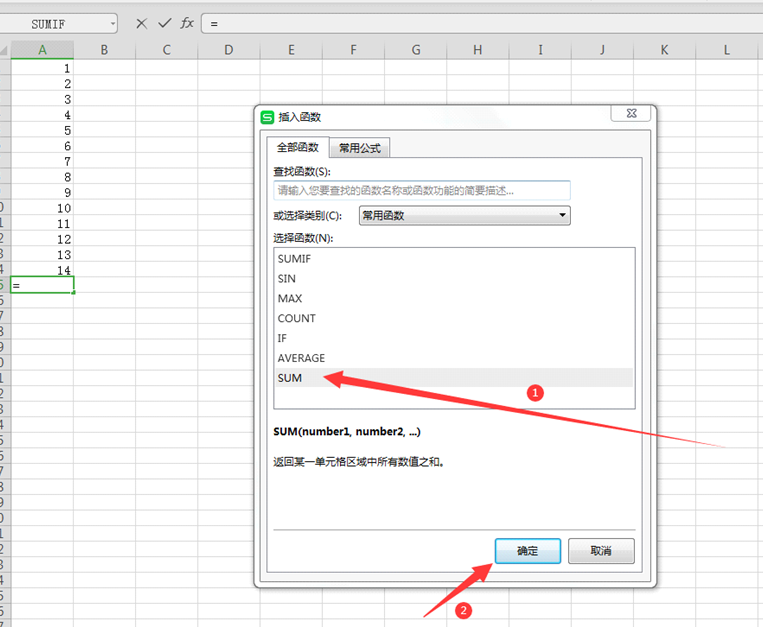 >>免费升级到企业版,赠超大存储空间
第五步:对于一些生僻的函数需要进行搜索来找到,我们可以在上述第三步的“插入函数”对话框中找到“查找函数”选项,在旁边框输入“sum”,即可找到所需函数:
>>免费升级到企业版,赠超大存储空间
第五步:对于一些生僻的函数需要进行搜索来找到,我们可以在上述第三步的“插入函数”对话框中找到“查找函数”选项,在旁边框输入“sum”,即可找到所需函数:
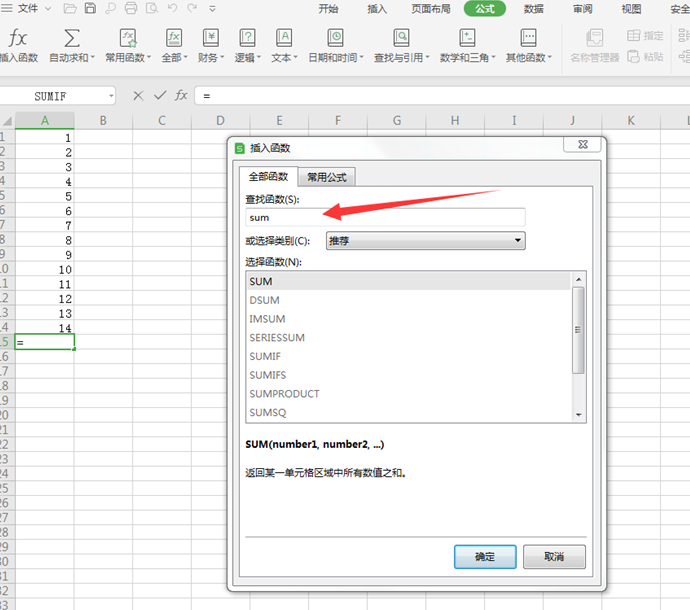 >>免费升级到企业版,赠超大存储空间
通过上述的介绍,相信大家对于如何使用Excel中的搜索函数都有了解了吧?
>>免费升级到企业版,赠超大存储空间
通过上述的介绍,相信大家对于如何使用Excel中的搜索函数都有了解了吧?

